Spectra Builder Review 2024 – Devriez-vous l'utiliser pour les personnalisations WordPress ?
Publié: 2024-03-15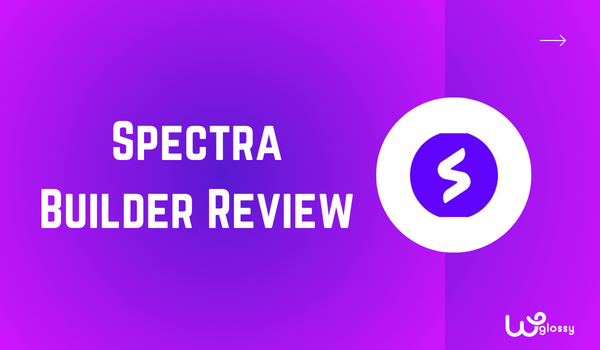
En tant que professionnel du design, j'ai joué avec plusieurs constructeurs de pages pour WordPress. Récemment, j'ai exploré le nouveau générateur de pages de l'équipe Astra, Spectra, et je suis tombé sur ses fonctionnalités uniques.
Comme vous le savez, un générateur de pages est important pour personnaliser le site de votre entreprise afin d'obtenir des conversions élevées. Il est plus probable de créer des éléments d’appel à l’action dynamiques avec cette excellente source de conception et de maintenir l’engagement de votre public.
Venons-en au fait – Examen de Spectra Builder .
Qu'est-ce que Spectra Builder ?
Comme mentionné, Spectra Builder est un éditeur de blocs doté de fonctionnalités impressionnantes. Il s'agit d'une version améliorée du plugin Ultimate Addons for Gutenberg.
Spectra n'est pas limité à un domaine spécifique ; différents types de développeurs l'utilisent pour améliorer leur travail. Les développeurs Web peuvent l'utiliser en raison de l'effort minimal nécessaire pour personnaliser les conceptions à l'aide de code.
Cependant, il est principalement utilisé par les blogueurs qui gèrent des blogs à des fins commerciales. Spectra fournit plusieurs fonctionnalités dont les blogueurs ont besoin, comme la prise en charge des schémas et des boutons professionnels.
Les spécialistes du marketing numérique, les podcasteurs et les professionnels du référencement le trouvent également utile. Une question qui pourrait se poser est de savoir quel thème est compatible avec le constructeur de pages.
La réponse est…
Spectra est facilement compatible avec n'importe quel thème, y compris des thèmes célèbres comme GeneratePress et Kadence. Le thème Astra et le générateur de pages Spectra proviennent tous deux du même développeur, ce qui en fait une excellente option pour Astra.
Passons maintenant à quelques fonctionnalités fantastiques grâce à ma revue Spectra Builder.
Fonctionnalités attrayantes de Spectra Builder
Le constructeur de pages Spectra possède de nombreuses fonctionnalités pour améliorer les performances du site Web et fournir une conception professionnelle. Voici ses caractéristiques accrocheuses que j’admire beaucoup !
Interface facile à utiliser
L'interface de Spectra est très claire et conviviale. Pour utiliser l'éditeur de blocs dans Spectra lors de la modification d'un article ou d'une page, cliquez sur l'icône de bloc dans l'éditeur Gutenberg.
De même, vous n’avez pas besoin d’approfondir les paramètres ; allumez-les ou éteignez-les simplement en moins d'une seconde. Tous les choix sont explicites et vous pouvez les utiliser facilement depuis la barre latérale.
Fonctionnalités optimisées pour le référencement
Il est évident de se demander : si Spectra propose plusieurs fonctionnalités, cela affecte-t-il le référencement du site d'une manière ou d'une autre, ou ses blocages peuvent-ils diminuer la vitesse des pages ?
La réponse est non .
Spectra dispose de fonctionnalités optimisées pour le référencement qui évitent les effets négatifs sur le référencement et contribuent à améliorer le classement.
Fichiers optimisés : Spectra utilise des techniques modernes pour minimiser la taille des fichiers JavaScript et CSS. Ces fichiers ont supprimé les espaces blancs et les commentaires, réduisant ainsi la taille du fichier.
Blocs de schéma : Google prend en charge de nombreux types de données de schéma, et l'utilisation du schéma aide Google à comprendre le contenu de la page et augmente le taux de clics (CTR) de la page.
Google Fonts : en activant ce paramètre, il est possible de télécharger des Google Fonts sur le serveur, conduisant ainsi à un site plus rapide.
Kits de modèles
Spectra propose des kits de modèles composés de trois fonctionnalités de conception :
- Modèle Web
- Modèle
- Maquettes
Explorons chacun d'entre eux.
Modèle Web : Spectra dispose d’une vaste bibliothèque de modèles absolument gratuits. En moins d'une minute, vous pouvez récupérer n'importe quel modèle et l'activer pour votre site Web. Construire un site Web à partir de zéro prend du temps, alors qu'utiliser un modèle adapté à votre profession est rapide.
Par exemple, si vous avez un site Web de beauté et que vous souhaitez définir la page d'accueil, choisissez simplement un modèle de thème dans la bibliothèque et vous n'avez pas besoin de le créer manuellement.
Motif : les motifs sont des arrière-plans hautement conçus comportant de nombreux éléments, tels que des formes géométriques, des motifs inspirés de la nature ou des motifs abstraits. Chaque motif est livré avec des motifs prédéfinis pour plus de précision.
Wireframes : les wireframes sont des ensembles de blocs dans Spectra. Lorsque vous souhaitez ajouter plusieurs blocs à une page, il n'est pas nécessaire de sélectionner chaque bloc à chaque fois. Allez simplement dans la section wireframes et choisissez ce que vous voulez.
Par exemple, vous avez besoin d'un bouton d'appel à l'action avec une description et une icône pour augmenter le taux de conversion. Sélectionnez ce modèle dans la bibliothèque et Spectra fournit des paramètres sur le côté gauche pour l'adapter à vos besoins, comme la couleur et la typographie.
Prise en charge des schémas
Comme indiqué précédemment, les données de schéma sont cruciales pour le classement sur Google. Spectra est livré avec de nombreux types de données de schéma très utiles.
Pour un article ou une page d'avis, ajoutez un schéma d'avis et utilisez différents types d'évaluations. Il apparaît également dans la SERP (Search Engine Results Page) de Google, aidant les utilisateurs à prendre une décision en fonction des notes.
Le schéma « Comment faire » est une autre fonctionnalité utile. Cela peut être utilisé pour des articles étape par étape tels que « Comment préparer une soupe aux légumes ». Cet addon aide à attirer des utilisateurs organiques et augmente l'engagement du site.
Le dernier est le schéma FAQ. Il augmente considérablement le nombre de visiteurs sur votre site grâce à la fonctionnalité FAQ dans SERP. Vous pouvez facilement ajouter ce type de schéma en un seul clic dans la section bloc.
Ces schémas sont faciles à ajouter et sont dotés de nombreuses options de personnalisation, telles que la vue en grille ou en survol, la couleur du bloc, la largeur et la hauteur, etc.
Différents types de paramètres
Vous êtes-vous déjà demandé combien de fonctionnalités et de paramètres Spectra possède ? Ses réglages sont bénéfiques et doivent être compris.
Après l'installation, consultez quatre options sous Spectra.
Bloc et extension : cette section convient à la fois à l’interface et à l’aide. Tous les blocs et extensions sont disponibles ensemble. Si vous souhaitez activer ou désactiver un module complémentaire spécifique, un seul clic suffit. C'est si facile.
Copier Coller : L'activation de cette option nous permet de copier les styles de Gutenberg et Spectra et de les utiliser où nous le souhaitons.
Polices sélectionnées : Spectra propose plus de 700 styles de police. En utilisant cette option, seules les polices sélectionnées seront affichées.
Recaptcha : assurez-vous d'ajouter Recaptcha à la newsletter et aux autres formulaires pour des raisons de sécurité. Il existe deux versions, la deuxième et la troisième.
Conteneur Flexbox
Selon les développeurs de Spectra, Flexbox est l'avenir, et c'est vrai. Alors que certains plugins utilisent des techniques de lignes et de colonnes pour créer des éléments de page, Spectra utilise le mécanisme de conteneur flexbox avec un code propre, plus flexible pour la mise en page d'un site Web.
Grâce au mécanisme flexbox, Spectra peut fournir des fonctionnalités de mise en page pour différents appareils. Il propose trois types de mises en page pour d'autres appareils. Par exemple, dans l’éditeur de page WordPress, regardez en haut et recherchez les icônes de mobile, de tablette et de bureau, que vous pouvez utiliser pour tester la mise en page.
Blocs Spectra Gutenberg
La revue Spectra Builder 2024 est incomplète sans discuter de son éditeur de blocs. Il s'intègre automatiquement à l'éditeur Gutenberg, vous n'avez donc pas besoin d'apprendre quoi que ce soit de nouveau. Utilisez-le simplement comme vous le feriez avec d’autres éléments WordPress.
Chaque bloc comporte trois niveaux de paramètres :
- Général
- Style
- Avancé
En règle générale, vous n'avez pas besoin d'aller au-delà des paramètres généraux, mais si vous avez des connaissances en codage, utilisez les deux autres couches. Commençons par explorer quelques blocs.
Chronologie de la publication
Ce bloc vous permet de couvrir votre article de blog avec une chronologie ; pour chaque période, ajoutez une petite description. Par exemple, c'est utile pour une page sur un produit spécifique pour laquelle les gens veulent un calendrier.

Dans les paramètres de gauche de ce bloc, définissez la longueur et la largeur du cadre. D'autres options incluent l'ajout d'images et la modification de la mise en page.
Bouton marketing
Gérez-vous un site Web pour le marketing d’affiliation ou le marketing numérique ? Si oui, le bouton marketing doit être aussi attractif que possible. Le bloc Spectra possède un bouton marketing composé d'un contenu et d'un en-tête.
Saisissez-le simplement dans la section des blocs ; l'écriture de fichiers CSS n'est pas nécessaire. Il est livré avec des préréglages attrayants, mais vous pouvez également modifier l'icône et la couleur en fonction de vos besoins. Notez que la couleur d’arrière-plan du bouton marketing prend en charge les dégradés.
Appel à l'action
La fonction d'appel à l'action augmente la génération de leads et les ventes. Il aide les blogs liés au marketing d'affiliation. Le bloc d'appel à l'action Spectra est livré avec un titre, une description et un bouton. Personnalisez ces éléments à l'aide des paramètres de droite.
Ce bloc a deux conceptions prédéfinies : une pour l'alignement central et une pour l'alignement à gauche. Supposons que vous ayez besoin d’un bouton supplémentaire, activez l’autre fonctionnalité de bouton. Il dispose d’une interface conviviale pour n’importe quel appareil, qu’il s’agisse d’une tablette ou d’un mobile.
Formulaire
Le bloc formulaire vous aide à créer votre formulaire de contact ou de newsletter. Lorsque vous sélectionnez le bloc de formulaire, il contient déjà des conceptions prédéfinies et vous pouvez également le personnaliser. Évitez d'installer d'autres plugins de formulaire, tels que WPform, en utilisant ce bloc.
Boîte d'info
Lorsque vous décrivez des détails spécifiques sur un produit ou un service, utilisez cette zone d'informations. Il s'agit d'un bloc magnifiquement conçu avec des éléments tels qu'une icône, des titres et des sous-titres. Il propose également cinq modèles prédéfinis. Vous pouvez ajouter une image et un bouton d'appel à l'action pour une apparence plus attrayante.
Google Map
Spectra prend en charge l'API Google Map, ce qui signifie que si vous souhaitez ajouter une adresse au site Web, il n'est pas nécessaire d'utiliser l'API Google Map séparément.
Ce bloc fait cela pour vous. Ajoutez le bloc et définissez son emplacement, sa hauteur et son niveau de zoom. Il prend également en charge de nombreuses langues importantes. Ceci est particulièrement utile pour gérer une entreprise en ligne et vouloir faire du référencement local.
Modal
Spectra a un bloc modal, pour afficher une popup, cela peut aider. Saisissez-le dans la section des blocs et sélectionnez le design prédéfini que vous aimez.
Il offre la possibilité d'ajouter une icône, une image et un texte pour le déclencheur d'action. Lorsqu'un utilisateur clique dessus, une boîte d'informations entièrement conçue s'affiche. Spectra propose également des paramètres pour modifier la boîte d'informations.
Onglets
Les onglets sont pratiques pour les blogueurs et les spécialistes du marketing numérique. Lorsque vous souhaitez mettre en évidence des informations spécifiques dans une publication, utilisez le bloc d'onglets. L'utilisation d'onglets dans un article de blog augmente l'expérience utilisateur et prend moins de place.
Par exemple, si vous ciblez deux plans pour un produit, créez deux sections d'onglets distinctes sur lesquelles les utilisateurs peuvent cliquer. Comme les autres blocs, il est possible de personnaliser diverses choses, comme la couleur du texte, la typographie et les icônes.
Autres blocs
Ci-dessus, nous avons discuté de quelques blocs fantastiques de Spectra, mais ce constructeur de pages dispose de 35 blocs uniques. Certains sont des blocs de liste, des blocs de table des matières, des blocs de témoignage, etc.
Tous ces éléments sont disponibles dans l’éditeur Gutenberg et sont facilement personnalisables. Sélectionnez en fonction des besoins de votre page ou publication et donnez un aspect professionnel à votre site.
Forfaits et tarifs
Dans cette revue Spectra Builder , connaître les forfaits et les tarifs est crucial. La bonne nouvelle est que vous pouvez utiliser Spectra Builder gratuitement, mais il propose également de nombreux plans pour offrir des fonctionnalités avancées aux utilisateurs en fonction de leurs besoins.
Il comporte deux parties principales : les plans annuels et à vie . Ensuite, dans les deux parties, trois sections sont divisées en fonction du nombre de sites. Spectra propose trois forfaits offrant des fonctionnalités :
- Spectres Pro
- Boîte à outils essentielle
- Boîte à outils commerciale
Spectra Pro : Ce plan propose de nombreux blocs et extensions puissants.
Boîte à outils essentielle : elle comprend tous les éléments disponibles dans le plan ci-dessus et propose en outre le thème Astra Pro, des modèles premium et une assistance prioritaire.
Boîte à outils commerciale : comprenant toutes les fonctionnalités ci-dessus, elle est livrée avec les adhésions Sure Witter, Project Huddle et Skill Jet.
Pour les prix(en dollars $), regardez les tableaux :
Plan annuel:
| Plans/site web | Pour un site Web | Pour 10 sites Web | Pour 1000 Site Web |
| Pro | 49 | 59 | 69 |
| Boîte à outils essentielle | 79 | 129 | 159 |
| Boîte à outils commerciale | 149 | 169 | 199 |
Plan à vie :
| Plans/site web | Pour un site Web | Pour 10 Site Web | Pour 1000 Site Web |
| Pro | 209 | 279 | 349 |
| Boîte à outils essentielle | 419 | 629 | 699 |
| Boîte à outils commerciale | 649 | 779 | 909 |
Avantages et inconvénients
Lorsque vous achetez un produit, il est essentiel de connaître ses avantages et ses inconvénients. Et cet article sur Spectra Builder Review vous sert bien sans créer de confusion dans votre esprit.
Avantages:
- Interface propre et conviviale pour les débutants, facile à utiliser.
- Il existe de nombreuses bibliothèques de modèles pour chaque type de site Web et de page.
- Plugin optimisé pour le référencement, donc ne vous inquiétez pas des effets négatifs sur le classement.
- Prend en charge toutes les données de schéma importantes, y compris les procédures et les révisions.
- Il propose de nombreux forfaits pour vous aider à choisir un forfait plus adapté à vos besoins.
- Utilise un mécanisme moderne pour un conteneur, plus flexible à personnaliser.
Les inconvénients:
- Certains blocs ne prennent pas en charge les dégradés de couleurs.
- Le support prioritaire concerne uniquement les forfaits Spectra Pro, pas la version gratuite.
- Quelques blocs essentiels ne sont pas inclus dans la version gratuite
Elementor contre Spectra
Les deux plugins disposent d’un grand nombre de bibliothèques de modèles et de widgets de blocs. Spectra dispose de 35 blocs et éléments d'extension, couvrant 90 extensions.
Spectra présente un avantage en termes de facilité d'utilisation, alors qu'Elementor est un peu complexe et prend du temps à comprendre le plugin.
De plus, Spectra possède le bloc d'animation Lottie, un module complémentaire unique qui n'est pas disponible dans Elementor.
Donc, si vous êtes débutant, optez pour Spectra ; cependant, de nombreux experts utilisent également Spectra. Mais lorsque vous avez besoin d’un système global et de nombreux widgets, alors Elementor est le meilleur.
En conclusion, le prix de Spectra est maigre par rapport à Elementor et d’autres plugins, ce qui le rend plus attractif.
Derniers mots sur mon examen de Spectra Builder
J'espère que vous êtes clair avec mon Spectra Builder Review 2024 . Spectra Page Builder est l'un des meilleurs plugins pour concevoir vos pages Web. Il a une version gratuite et premium.
La meilleure chose est qu'il est livré avec de nombreux blocs et extensions qui donnent aux éditeurs la liberté de créer des designs comme ils le souhaitent.
C'est maintenant à vous de choisir le forfait que vous devez choisir en fonction de vos besoins. Il est préférable de sélectionner Spectra Pro en tant que débutant, et lorsque vous exécutez de nombreux sites Web, choisissez le kit essentiel.
